Outlook não funciona após atualização do Windows 11
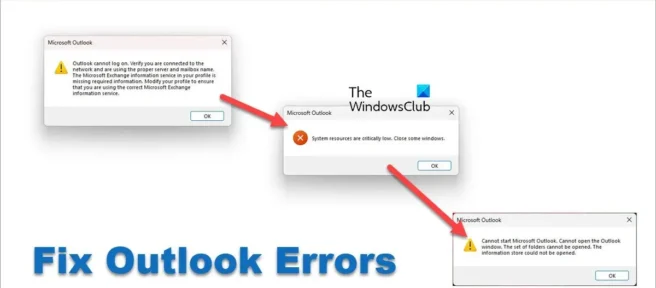
Quando instalei a atualização do Windows 11 2022, descobri que meu cliente Outlook não estava funcionando ou não estava abrindo e recebi vários erros. Se você estiver enfrentando um problema semelhante, tente as seguintes sugestões para resolver o problema.
Vários erros do Outlook após a atualização do Windows 11
Os seguintes erros ocorreram um após o outro ao tentar usar o Outlook no Windows 11 após atualizar para a versão mais recente.
O Outlook não pode entrar. Certifique-se de estar conectado à rede e usando o nome correto do servidor e da caixa de correio. O Serviço de Informações do Microsoft Exchange não possui as informações necessárias em seu perfil. Modifique seu perfil para certificar-se de que está usando o Serviço de Informações do Microsoft Exchange correto.
perspectivaOs recursos do sistema estão criticamente baixos. Feche algumas janelas.
Não é possível iniciar o Microsoft Outlook. Não é possível abrir uma janela do Outlook. O conjunto de pastas não pode ser aberto. Falha ao abrir o armazenamento de informações.
Outlook não funciona após atualização do Windows 11
Se o Outlook não estiver funcionando ou não abrir após a atualização do Windows no Windows 11/10, uma dessas sugestões definitivamente o ajudará:
- Reinicie seu computador
- Inicie o Outlook no modo de segurança e exclua o perfil.
- Escritório de reparos
Vamos mergulhar nos detalhes de cada método e corrigir o problema.
1] Reinicie seu computador
Se você encontrar vários erros do Outlook um após o outro após a atualização para a versão mais recente do Windows 11 ou Windows 11 2022, a primeira e óbvia correção que você precisa tentar é reiniciar o PC. Isso fechará todos os programas indesejados e limpará os recursos.
Você pode consertá-lo facilmente com uma reinicialização, pois essa é uma das soluções completas que corrige a maioria dos problemas em um PC com Windows. Se os problemas persistirem mesmo após a reinicialização do computador, tente as soluções a seguir.
2] Inicie o Outlook no modo de segurança e exclua o perfil.
Outra maneira de corrigir vários erros no Outlook após a atualização para as versões mais recentes do Windows 11 é iniciar o Outlook no modo de segurança e excluir seu perfil. Você deve fazer isso para poder corrigir os erros e começar a usar o Outlook novamente sem erros.
Para iniciar o Outlook no modo de segurança, pressione Win+R no teclado, digite outlook /safee pressione Enter . Ele abrirá o Outlook no modo de segurança.
Para remover um perfil do Outlook no Windows 11,
- Clique em Arquivo no menu e escolha Configurações de conta .
- Em seguida, vá para Gerenciar Perfis e selecione Mostrar Perfis .
- Em seguida, selecione seu perfil lá e clique em “Excluir”. Você deve excluir todos os perfis do Outlook no seu PC para poder corrigir os problemas. Após excluir os perfis, reinicie o computador e adicione os perfis novamente. Em seguida, veja se os problemas com o Outlook foram corrigidos.
3] Escritório de Reparos
Se os erros ainda não forem corrigidos no Outlook após a atualização para as versões mais recentes do Windows 11, você precisará reparar o Office, reiniciar o computador e adicionar o perfil.
Para reparar o Office no Windows 11,
- Abra Configurações usando o atalho de teclado Win+I ou no menu Iniciar.
- Clique em ” Aplicativos ” na barra lateral esquerda. Em seguida, selecione Aplicativos instalados.
- Role para encontrar sua instalação do Microsoft Office.
- Clique na entrada e clique em ” Editar “.
- Na caixa de diálogo pop-up, selecione ” Reparo Rápido ” ou ” Reparo Online “.
- Clique no botão Restaurar .
Os reparos vão levar algum tempo. Você saberá quando o reparo for concluído com sucesso. Em seguida, reinicie o computador e adicione os perfis novamente.
Reparo online é o que me ajudou.
Você será solicitado a inserir suas credenciais ao iniciar o Outlook.
Como corrigir o Outlook no Windows 11?
Existem diferentes maneiras de corrigir o Outlook no Windows 11 quando você encontra problemas ou erros ao usá-lo. Você pode iniciar o Outlook no modo de segurança. Desative suplementos, repare arquivos de dados do Outlook, exclua perfis, adicione ou crie um novo perfil e repare o Office. Você pode implementar qualquer um deles dependendo do problema que está enfrentando.
Como restaurar o Outlook após uma atualização do Windows?
Você precisa primeiro tentar reiniciar o computador e ver se o problema foi corrigido. Caso contrário, inicie o Outlook no modo de segurança e remova ou exclua os perfis existentes no Outlook. Em seguida, reinicie o computador e adicione perfis. Se os problemas persistirem, você precisará reparar o Office e reiniciar o computador.
Fonte: Clube do Windows



Deixe um comentário